Die Erinnerungen-App zeigt listenweise Texteinträge an, die nach dem Abhaken ausgeblendet werden. Eine großartige Hilfe, um Dinge, Aufgaben und Wünsche im erweiterten Gedächtnis zu sortieren und hoffentlich zur richtigen Gelegenheit wiederzuentdecken.
Die App „Erinnerungen“ gibt es auf dem Mac, iPhone und iPad. Über die iCloud (oder einen CalDAV-Server) synchronisieren die Apps ihre Inhalte. So ist die To-Do-Liste auf jedem Gerät aktuell.
Doch bei wiederholten Sets an Aufgaben stößt die sonst intuitive App an ihre Grenzen: Die mit iOS 16 eingeführten Vorlagen funktionieren nur für komplett neue Erinnerungslisten. Man kann nicht einen ganzen Satz Erinnerungen, etwa eine Handvoll Zutaten oder eine aneinanderhängende Aufgabensammlung eines typischen Projektplans, auf einen Rusch in eine bestehende Liste schreiben.
Doch immerhin geht das mit Kurzbefehlen! Hier baut sich Jede_r einen passenden Satz zusammenhängender Aufgaben, um sie einer Erinnerungsliste anzuhängen.

Findige Kurzbefehlistas können sich zudem einen Ordner mit Vorlagen in den Notizen anlegen – so gestalten sie die Bearbeitung und Erweiterung des Vorlagensatzes möglichst intuitiv.
Aktion „Neue Erinnerung hinzufügen“
Die Hauptlast beim Erstellen eines eigenen Kurzbefehls für To-Do-Listen übernimmt die Aktion „Neue Erinnerung hinzufügen“. Die Titelzeile umfasst drei Platzhalter. Der erste gibt der neuen Aufgabe ihren Namen, ich kann hier also frei Text eingeben oder Variablen einklinken. Der zweite regelt, wann oder wo man an eine Erinnerung hingewiesen wird. Hier kann ein Ort, ein Zeitpunkt oder das Senden einer Nachricht an eine bestimmte Person als Auslöser dienen. Der bleibt anfangs auf „ohne“.
Der dritte Platzhalter entscheidet, in welcher Liste innerhalb der Erinnerungen-App die neue Aufgabe landen soll. Darum beginne ich zunächst in der Erinnerungen-App und lege eine Liste für meine Zwecke an.
Beispiel: Zutaten organisieren
Eine gute Spielwiese für Kurzbefehl-Experimente sind Rezepte. Allgemein ist so ein Rezept ja etwas, was man regelmäßig durchackert, und dementsprechend die Zutaten immer wieder auf die Shopping-Liste setzt. Dafür richte ich eine Erinnerungsliste namens „Supermarkt“ an. Diese leere Liste ziehe ich am iPad auf eine schmale Spalte, damit ich sie als zweites Fenster neben der Kurzbefehle-App schnell aufrufen kann, um die Funktion des Kurzbefehls zu überprüfen.
Ich fange für den ersten Test mit einem möglichst einfachen Rezept an, um die Grundfunktion zu testen: Zwei Zutaten sollen auf der Supermarkt-Liste landen. Für diesen Zweck setze ich zweimal die gleiche Aktion namens „Neue Erinnerung hinzufügen“ ein. Der einzige Unterschied: Der Inhalt des ersten Platzhalters. Beim Ausprobieren mit dem Wiedergabe-Button in der Kopfleiste der Kurzbefehle-App erscheinen augenblicklich die beiden Zutaten auf der Erinnerungsliste. Die hake ich gleich wieder a, um wieder mit einer neuen Liste starten zu können.
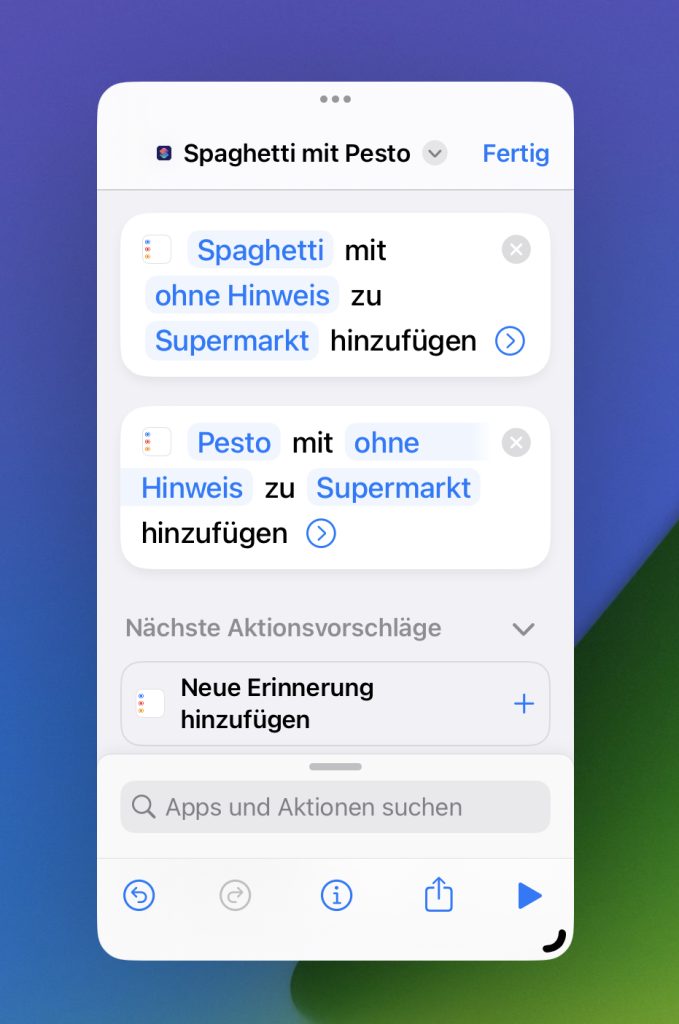
Komplexe Rezepte
Es ist natürlich etwas aufwendig, jeder Zutat eine neue Aktion einzurichten, wenn sich nur eine einzige Variable ändert. Darum füge ich eine Aktion namens „Liste“ ein, in der sich alle Zutaten versammeln. Um dann anschließend die Zutaten einzeln den Erinnerungen hinzuzufügen, kommt die Aktion „Wiederholen mit jedem“ zum Einsatz. Sie geht die einzelnen Beiträge einer Listenvariable durch.
Innerhalb der Wiederholen-mit jedem-Aktion kann ich auf zwei Variablen zugreifen: „Objekt wiederholen“ (Repeat Item) ist der Inhalt des jeweiligen Listeneintrags – in diesem Fall die Zutat. Dazu gibt es noch „Zahl wiederholen“ (Repeat Index). Er zählt beim Durchführen mit und erkennt, an welcher Stelle innerhalb der Liste man gerade ist. Das mache ich mir später noch zu Nutze – jetzt erstmal ziehe ich die Aktion „Neue Erinnerung hinzufügen“ in die Wiederholen-Aktion, tippe auf den ersten Platzhalter und fülle ihn mit der „Objekt wiederholen“-Variablen.
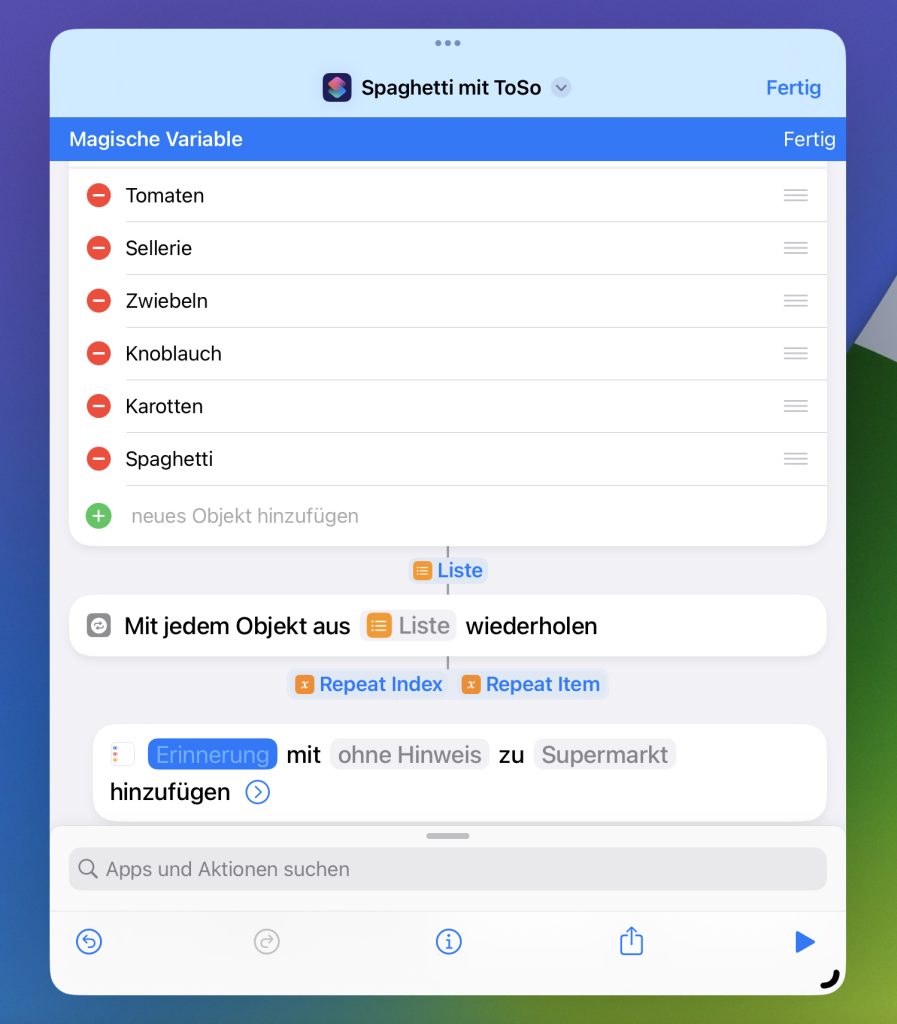
Beim Ausprobieren zeigt sich: Die Einträge der Liste erscheinen von oben nach unten auf der Supermarkt-Erinnerungsliste. Jetzt kann ich noch eine Extra-Funktion dazwischenschieben. Meistens ist nämlich mindestens eine Rezeptzutat noch vorrätig, und sie muss gar nicht in den Warenkorb. Mit der Aktion „Aus Liste auswählen“, die man zwischen Listen- und Wiederholen-Aktion zieht, kann man die Einkaufsliste nachträglich verkürzen. In den Details der Aktion wählt man dazu „Mehrere auswählen“ und dann zusätzlich „anfangs alle auswählen“.
Mehrere Rezepte
Immer nur dasselbe kochen ist langweilig. Darum besteht die nächste Ausbaustufe darin, mehrere Rezepte zur Auswahl zu stellen, um dann die Zutaten des einen Rezepts hinzuzufügen. Innerhalb des Kurzbefehls klappt das am Besten mit der Aktion „Aus Menü auswählen“. Darin definiert man zwei oder mehr Titel, um dann weiter unten in jedem der gleichnamigen Bereiche eine Auswahl an Aktionen hineinzubewegen, die im Fall der Auswahl dieses einen Eintrags ausgeführt werden.
Für die Erinnerungslistenbefüllung genügt es, in jeden der Bereiche eine individuelle Listenaktion anzulegen. Da bei einer Menüaktion stets nur ein einziger Block ausgeführt wird, kommt dann auf jeden Fall nur jeweils eine Liste heraus. Darum kann man in der Wiederholen-Aktion anstatt der Ausgabe der Listen-Aktion die magische Variable „Menüergebnis“ verwenden.
Doch stellt sich diese Lösung als unhandlich heraus: Jedes neue Rezept benötigt einen neuen Menüeintrag, dieser dann eine individuelle Liste mit Zutaten. Auch als echter Kurzbefehl-Enthusiast verändere ich Kurzbefehle nur dann, wenn ich wirklich muss – Daten speichere und ändere ich lieber in anderen Apps. Etwa der Notizen-App.
Dort lege ich einen Ordner namens „Rezepte“ an, um darin für jedes Rezept eine neue Notiz anzulegen. In die erste Zeile kommt der Name des Gerichts, danach folgen zeilenweise die Zutaten. Im Kurzbefehl geht es dann weiter: Die Aktion „Notizen suchen“ ersetzt die Menü-Aktion. Als Filterkriterium wähle ich „Ordner ist Rezepte“. Dahinter ziehe ich „Aus Liste auswählen“, denn die Notizsuche gibt die Suchtreffer im Listenformat aus. Diesmal erlaube ich aber nur einen Treffer. Dieser muss nun mit der Aktion „Text aufteilen“ nachbearbeitet werden, damit aus dem durchgehenden Text eine Liste der Zeilen entsteht: „Text bei neuen Zeilen teilen“.
Was dabei rauskommt, kann dann direkt in die bestehende Konstruktion aus Auswahl und Wiederholung geleitet werden.
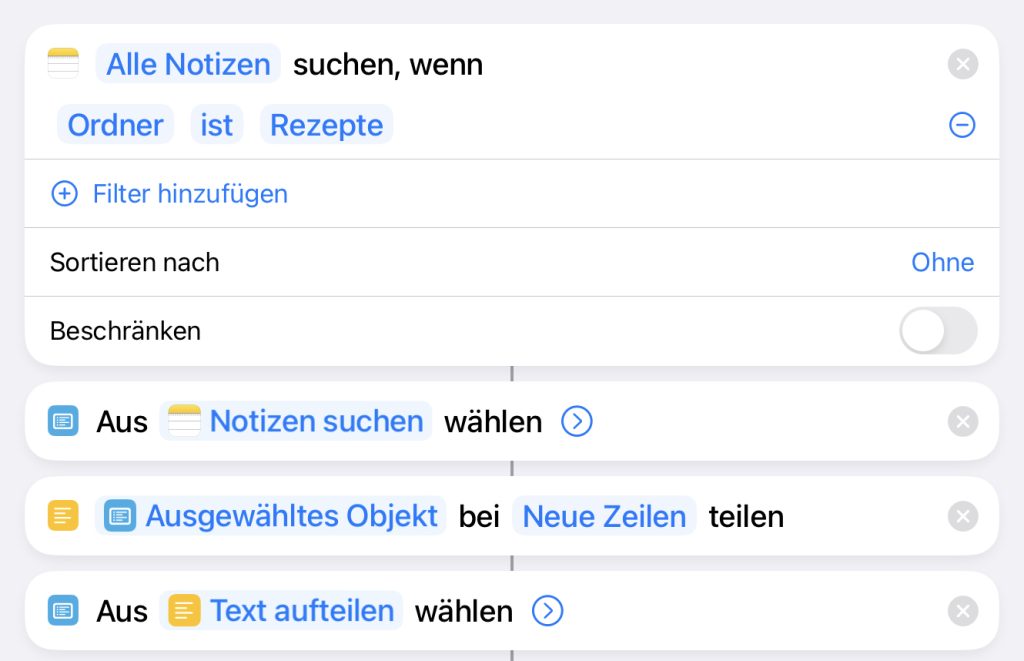
Erste Zeile löschen
Ein Test des Kurzbefehls offenbart: Er funktioniert, aber leicht anders als bisher. Der Name des Rezepts ist nun Teil der Liste und landet als erster Eintrag auf dem Einkaufszettel. Um das zu verhindern, kommt die Wenn-Aktion zum Einsatz, in der eine Bedingung für das Ausführen (oder Nicht-Ausführen) einer oder mehrerer Aktionen definiert wird. Ich verwende hier den „Repeat Index“, um den ersten Eintrag auszulassen.
Alternativ, für die bessere Übersicht, stricke ich sogar noch ein wenig um und schreibe den ersten Eintrag (Rezepttitel) in die Supermarkt-Liste, um anschließend die weiteren Einträge diesem unterzuordnen. Dafür blende ich die erweiterten Optionen der Aktion „Neue Erinnerung hinzufügen“ ein und wähle unter „Übergeordnete Erinnerung“ die oben angelegte „Neue Erinnerung“. Dann landen die Zutaten des Rezepts als Untereinträge des Rezepttitels, und ich habe den Überblick, für welches Rezept ich schon alles habe.
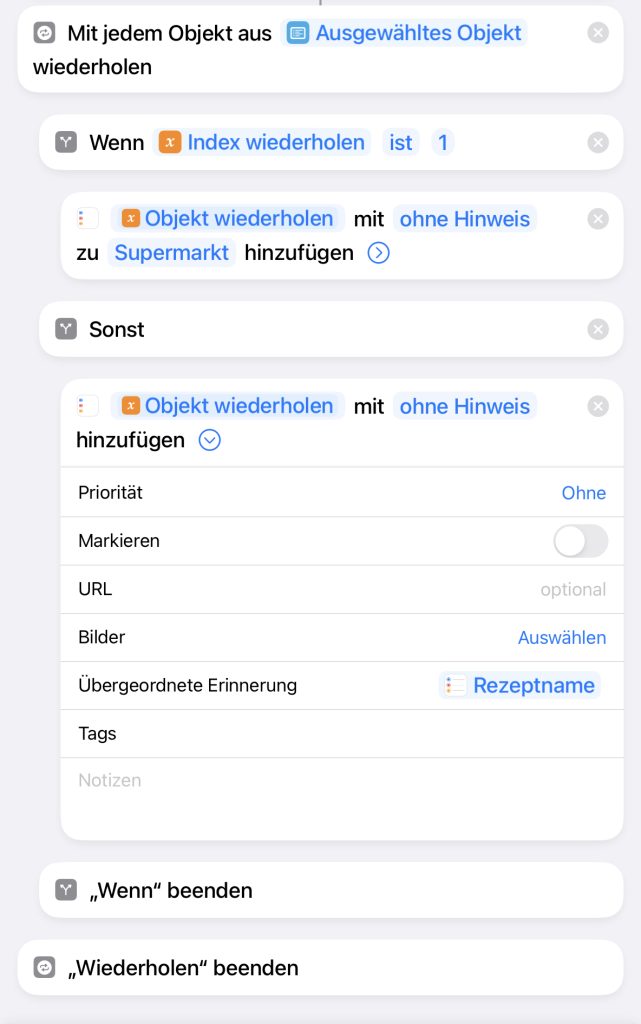
Wichtig beim Hinzufügen von Untereinträgen: In diesem Fall könnt Ihr Euch nicht auf die Sortierreihenfolge verlassen. Wie die einzelnen Punkte in der Erinnerungsliste erscheinen, folgt keiner nachvollziehbaren Logik.
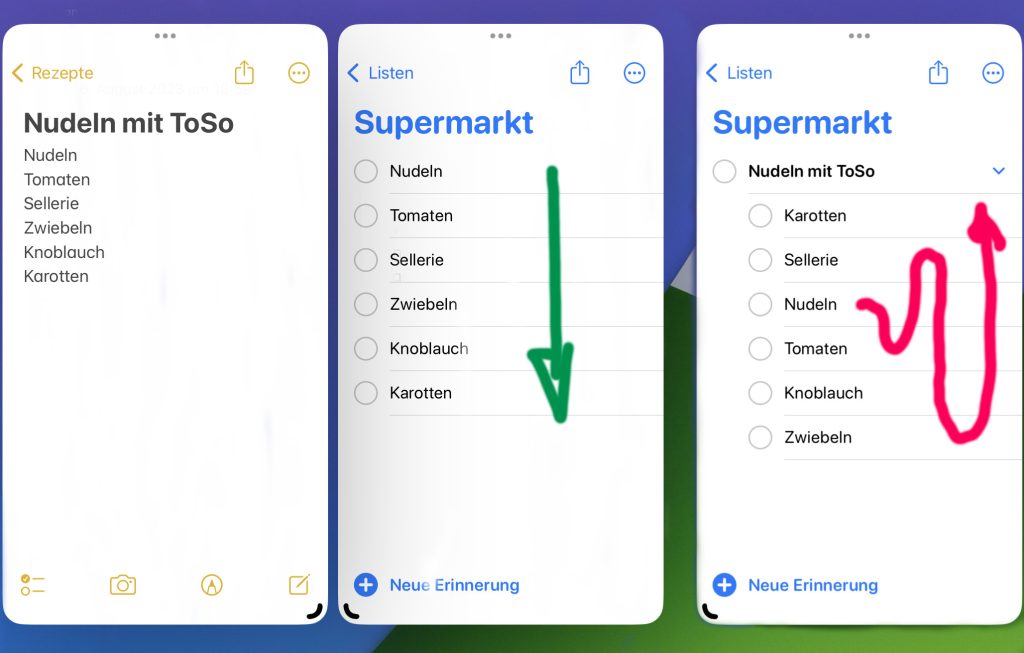
Projektplaner
Klappt man die Optionen der Erinnerungen-Aktion aus, erscheinen noch eine Menge zusätzlicher Felder, mit denen Ihr die Erinnerungen anreichern könnt. So kann man etwa Bilder anhängen, eine URL hinterlegen oder Schlüsselwörter (Tags) anhängen.
Obendrein befindet sich in der Titelzeile der Aktion ja noch ein weiterer Platzhalter – er regelt, in welchem Zusammenhang man auf die jeweilige Erinnerung hingewiesen werden möchte. Man kann hier etwa einen Ort festlegen oder einen Zeitpunkt.
Wählt Ihr „um“, könnt Ihr ein Datum oder eine Uhrzeit festlegen. Richtig dynamisch wird das Ganze, wenn Ihr hier eine Variable auswählt, die Ihr vorher abfragt.
Ich habe etwa für meinen kleinen Projektplaner die Aktion „Nach Eingabe fragen“ gesetzt und sie auf den Datentyp „Datum“ festgelegt. In der Erinnerungen-Aktion wühle ich dann im Hinweis-Platzhalter „mit Hinweis“, dann im Aufklappmenü „um“. Dann tippe ich den Zeitplatzhalter lange an, der dann erscheint. Ich wähle „Variable auswählen“ und schließlich den Eintrag „Eingabe bereitgestellt“.
Nun kann ich weitere Folge-Aktionen anlegen, die sich auf dieses erste Ereignis beziehen: Mit der Aktion „Datum anpassen“ addiere ich bestimmte Zeiträume auf das Startdatum, etwa drei, sieben, zehn und vierzehn Tage. Die speise ich dann in weitere Erinnerungen ein – und bekomme so meinen Workflow in meine To-Do-Listen gestempelt.
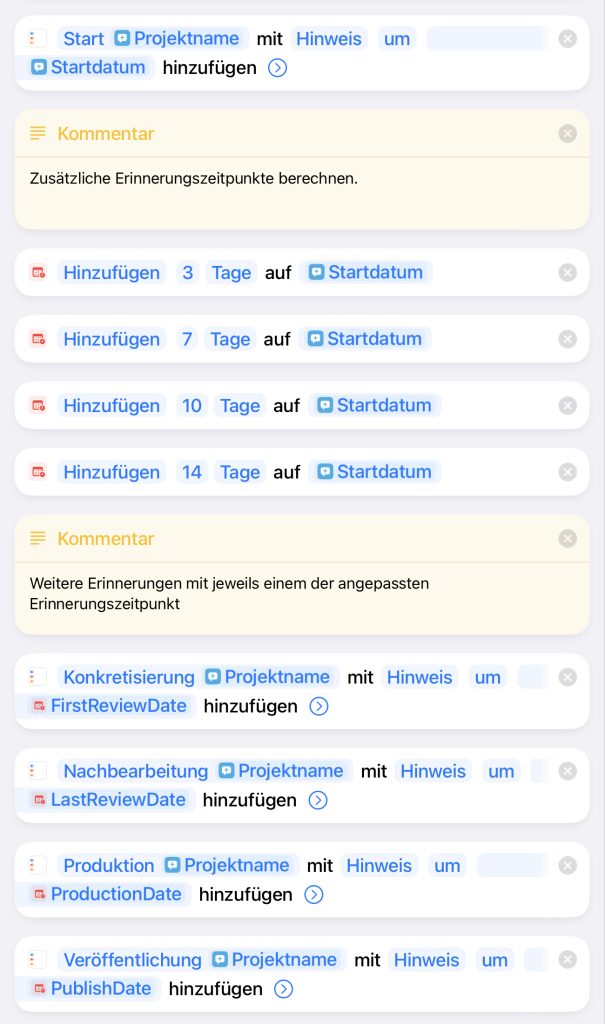
Startpunkt für Vieles mehr
Mit einem solchen Kurzbefehl-Grundgerüst könnt Ihr nun weitere Nebenaufgaben anflanschen. So könnt Ihr mit „Neues Ereignis hinzufügen“ etwa einen Termin in den Kalender schreiben. Über „Neue Notiz“ legt Ihr einen Zettel für Ideen und Beobachtungen zum Projekt an. Mit „Zeile oben/unten zu Tabelle hinzufügen“ könnt Ihr die Planungsdaten in einer Numbers-Tabelle protokollieren. Je nachdem, was für Euch ein Projekt darstellt, nimmt Euch der Kurzbefehl dann die Routineaufgaben ab.